Sådan tager du et skærmbillede af Windows 8 Logon Screen
Så du har ændret tapet på din Windows logon skærm og ønskede at vise det til verden ved at tage et screenshot af det, men gætte hvad? Du kan ikke gøre det bare ved at trykke på knappen "Print Screen" på tastaturet. Der er mange måder at tage et skærmbillede af dit Windows-system på, men det er aldrig en nem opgave at tage et skærmbillede af din Windows-logonskærm. Sikker på, at du kan tage et skærmbillede af det ved at installere Windows-operativsystemet i en virtuel maskine eller ved at kapre let adgangsknappen for at åbne ledeteksten osv.
Men hvad jeg mener at sige er, at der ikke er noget punkt og klik på måde eller en simpel software, hvormed vi kan nå denne opgave. Når det er sagt, er det sikkert muligt at tage et skærmbillede af din Windows-logonskærm, hvis du ved hvordan du laver ting, når du låser din maskine. Så uden videre, lad os se denne nørdige måde at tage et skærmbillede af Windows 8-logonskærmen på.
Hvorfor kan du ikke tage et skærmbillede af Windows Logon Screen?
Uden at gå igennem alle møtrikker og bolte kører Windows-logonskærmen på "Winlogon Desktop." Winlogon Desktop er som et sikkert / isoleret område, hvor Windows-operativsystemet begrænser det, du kan gøre.
Tag et skærmbillede af Windows 8 Logon Screen
For at tage et skærmbillede af Windows 8 logon skærmen, skal vi have et screenshot program op og køre på Winlogon Desktop.
1. For at gøre det, vil vi bruge en PsTool kaldet "PsExec", som er en del af "Sysinternals suite." Når du har downloadet PsTools, skal du blot pakke ud og downloade programmet "PsExec.exe" og placere det i " C: \ Windows \ System32 " bibliotek. Til at begynde med hjælper PsExec-værktøjet dig med at udføre programmer på et fjernsystem. I vores tilfælde på Winlogon Desktop.

2. Nu skal vi downloade en gratis bærbar screenshot software til at tage et screenshot af vores Windows logon skærm. Gå videre og download FSCapture bærbar version; den har alle de grundlæggende funktioner som vinduesoptagelse, fuldskærmoptagelse, frihåndsoptagelse osv.
3. Når du har downloadet FSCapture, skal du pakke den ud og placere den på et tilgængeligt sted. For mig har jeg lagt det i min C-drev for at få let adgang.

4. Åbn kommandoprompten med administrative rettigheder. For at gøre det, tryk "Win + X" og vælg "kommandoprompt (admin)" fra listen.
5. Indtast nu følgende kommando og tryk på Enter-knappen. Glem ikke at erstatte stien til FSCapture.
psexec -xs PathToFSCapture
Så snart du har erstattet stien til FSCapture, ser kommandoen sådan ud:
psexec -xs c: \ FSCapture.exe

Hvad ovenstående kommando gør er at fortælle PsExec at starte et program kaldet FSCapture på det lokale Winlogon-skrivebord (switch "-x") og starte det som systembrugerkonto (switch "-s").
6. Lås nu dit Windows-skrivebord ved hjælp af "Win + L" genvej. Dette simulerer logonskærmen for Windows. Tryk her på "Alt + Tab" for at afsløre FSCapture-vinduet.

7. Klik blot på "Skærmbillede for fuld skærmbillede" for at tage et skærmbillede af din Windows-logonskærm. Når du har taget skærmbilledet, åbner FSCapture det screenshot i dets editor, hvor du kan gemme filen. Når du gemmer, skal du vælge et andet drev end C-drevet.

8. Når du er færdig med at gemme filen, skal du lukke FSCapture og logge ind igen for at dele din fantastiske Windows-logonskærm.

Det er alt, hvad der skal gøres. Forhåbentlig hjælper dette. Del din egen geek måde at tage snapshots på i Windows.




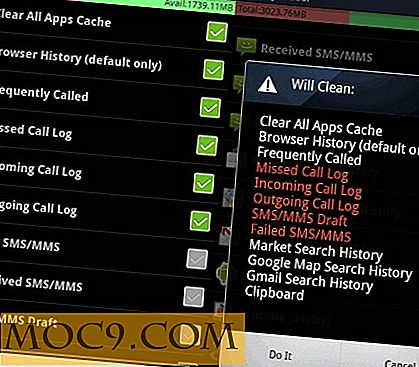
![Sådan synkroniseres dine applikationsindstillinger blandt forskellige computere [Windows]](http://moc9.com/img/Dropboxifier.jpg)

